Instalacja
Memcached jest dostępny w oficjalnym repozytorium pakietów APT Debiana i można go łatwo zainstalować.
Przede wszystkim i jak zwykle zaktualizuj repozytorium pamięci podręcznej systemu za pomocą poniższego polecenia:
$ sudo apt aktualizacja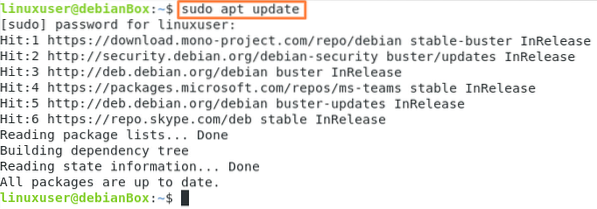
Zaktualizuj zainstalowane pakiety za pomocą polecenia:
$ sudo apt upgrade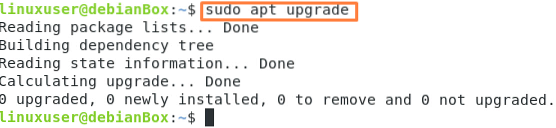
Zaraz po aktualizacji i aktualizacji wpisz poniższe polecenie, aby rozpocząć proces instalacji Memcached wraz z libmemcached-tools.
$ sudo apt install memcached libmemcached-tools
Rodzaj Tak i uderzył Wchodzić.

Po udanej instalacji Memcached usługa Memcached uruchomi się automatycznie. Sprawdź stan usługi Memcached za pomocą polecenia systemctl, jak pokazano poniżej:
$ sudo systemctl status memcached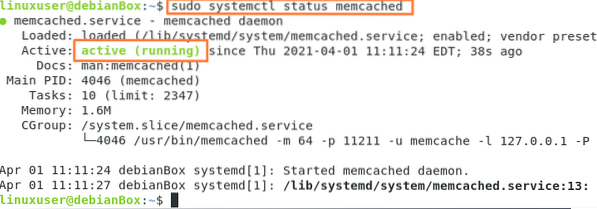
Jeśli nie jest uruchomiony, uruchom go, wpisując poniższe polecenie:
$ sudo systemctl start memcached
Po ręcznym uruchomieniu ponownie sprawdź status, aby potwierdzić uruchomienie usługi Memcached.
$ sudo systemctl status memcached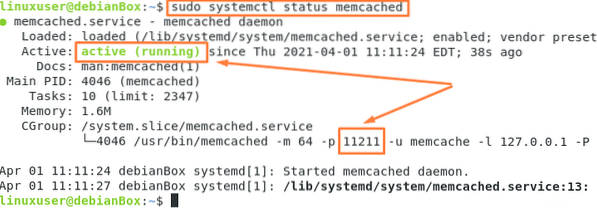
W statusie możesz zobaczyć, że usługa Memcached jest uruchomiona, a także możesz zobaczyć numer portu podświetlony na załączonym zrzucie ekranu, na którym nasłuchuje Memeched.
Konfiguracja
Jeśli chcesz skonfigurować zdalny dostęp do serwera Memcached, musisz najpierw dołączyć adres IP serwera do /etc/memcached.konf plik konfiguracyjny.
Aby poznać adres IP serwera, na którym działa usługa Memcached, wpisz poniższe polecenie:
$ ip a
Widać, że adres IP naszego serwera to 192.168.18.39. Zanotuj adres IP serwera, ponieważ musimy dodać ten adres IP w pliku konfiguracyjnym Memcached.
Aby otworzyć i edytować plik konfiguracyjny w edytorze nano, wpisz polecenie podane poniżej:
$ sudo nano /etc/memcached.konf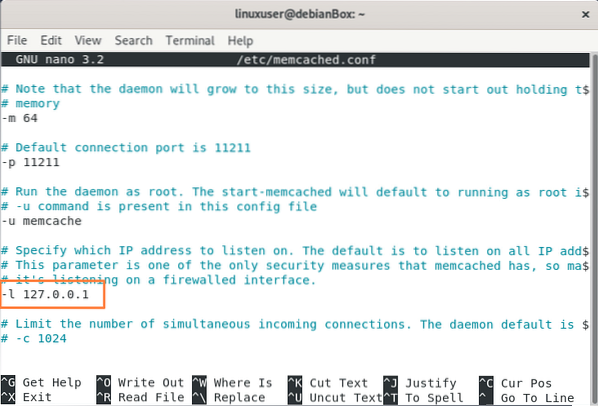
Zmień adres IP z 127.0.0.1 na adres IP serwera, który w naszym przypadku to 192.168.18.231.
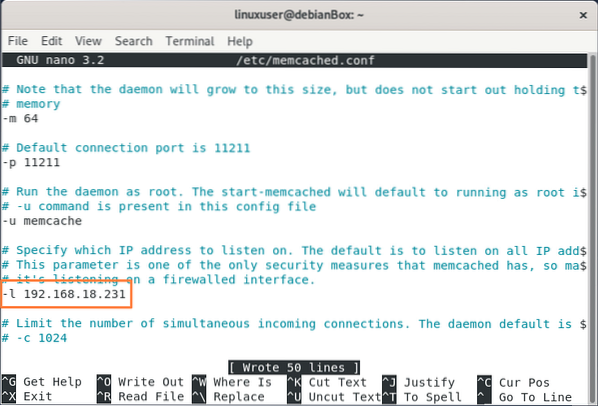
Po pomyślnym dodaniu adresu IP naciśnij CTRL + S i CTRL + X aby zapisać i wyjść z pliku.
Teraz musisz zezwolić zaporze i otworzyć port 11211 dla każdego ruchu przychodzącego.
$ sudo ufw zezwalaj z dowolnego na dowolny port 11211
Po uruchomieniu powyższego polecenia, przeładuj zaporę, aby zmiany zadziałały.
$ sudo systemctl restart memcached
Po ponownym uruchomieniu usługi Memcached zweryfikuj stan wpisując poniższe polecenie:
$ sudo systemctl status memcached
Teraz serwer Memcached jest w pełni skonfigurowany i gotowy do zdalnego dostępu z dowolnej innej maszyny w sieci.
Wniosek
Ten post zawiera dokładny i szczegółowy przewodnik na temat instalacji Memcached w systemie Debian 10. Ten post zawiera również konfigurację Memcached dla połączeń z serwerami zdalnymi, umożliwiając zaporze otwarcie portu dla ruchu przychodzącego. Po wykonaniu konfiguracji podanej w tym poście, Memcached jest gotowy do połączenia z innymi maszynami.
 Phenquestions
Phenquestions


